Cách kiểm tra pin iPhone chính hãng chuẩn nhất
Cách kiểm tra pin iPhone chính hãng chuẩn nhất
Kiểm tra pin iPhone là thao tác quan trọng để đánh giá mức độ chai pin. Đặc biệt, nếu bạn đang sử dụng iPhone đã qua tay hoặc cảm thấy pin tụt nhanh bất thường. Cùng chúng mình tìm hiểu chi tiết hơn về cách kiểm tra dung lượng pin iPhone chính xác và đơn giản trong bài viết sau nhé!
Kiểm tra pin iPhone để làm gì?
Kiểm tra pin iPhone là bước quan trọng để đảm bảo thiết bị của bạn luôn hoạt động ổn định. Khi sử dụng lâu dài, pin iPhone có thể bị chai, làm giảm hiệu suất và thời gian sử dụng. Điều này đặc biệt quan trọng nếu bạn mua một chiếc iPhone cũ. Bởi vì tình trạng pin sẽ ảnh hưởng trực tiếp đến trải nghiệm người dùng.
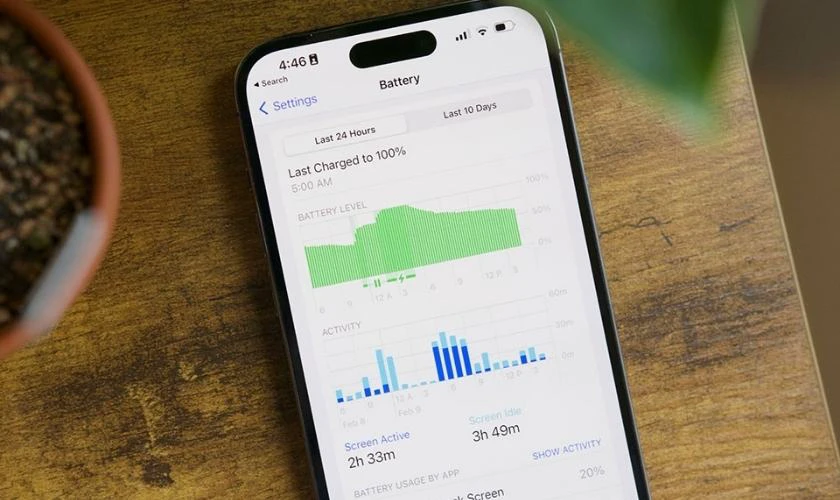
Việc kiểm tra sức khỏe pin giúp bạn phát hiện sớm tình trạng chai pin. Từ đó có thể đưa ra quyết định thay pin mới. Cũng như là cách sử dụng hợp lí để duy trì hiệu suất và bảo vệ an toàn cho máy.
Mách bạn mẹo nhỏ sử dụng app Auto click hiệu quả hơn
Khi nào cần kiểm tra pin iPhone
Việc kiểm tra pin iPhone định kỳ sẽ giúp bạn đảm bảo hiệu suất và tuổi thọ của thiết bị. Dưới đây là một số trường hợp bạn nên kiểm tra tình trạng pin của iPhone:
- Mua iPhone cũ: Kiểm tra pin điện thoại giúp xác định liệu pin có bị chai hay không. Cũng như là xem pin đã bị thay thế trước đó chưa.
- Pin tụt nhanh bất thường: Nếu phần trăm pin giảm nhanh mà không rõ lý do, bạn nên kiểm tra dung lượng pin iPhone.
- Hiệu suất giảm: Khi iPhone chạy chậm hoặc tự động tắt, có thể pin đã yếu. Lúc này, việc kiểm tra tình trạng pin iPhone là rất cần thiết.
- Sử dụng lâu dài: Sau một thời gian dài sử dụng, nếu pin không còn dùng được lâu như trước. Lúc này, bạn cần kiểm tra để xác định xem pin có cần thay mới hay không.
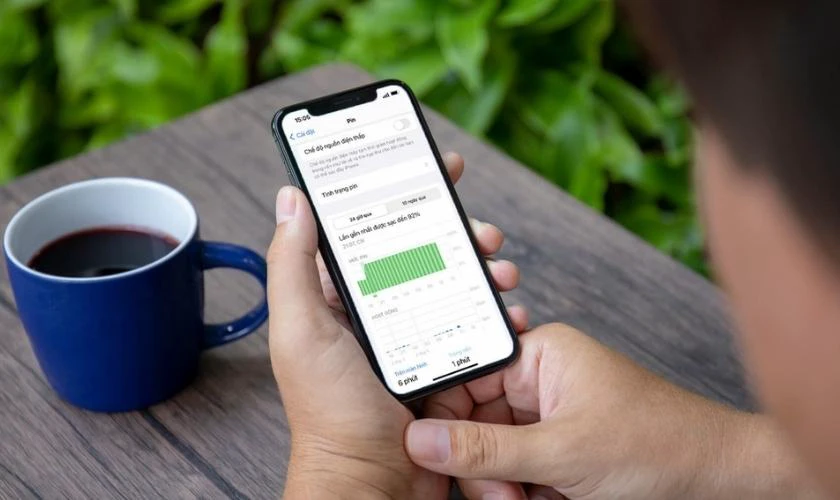
Việc kiểm tra pin iPhone thường xuyên sẽ giúp bạn nhận biết sớm được thời điểm thích hợp cần thay pin. Thực hiện kiểm tra tình trạng pin khi cần để đảm bảo iPhone luôn hoạt động ổn định nhé!
Tham khảo cách tắt nguồn iPhone an toàn để không hại máy nhé!
Cách kiểm tra pin iPhone bằng điện thoại đơn giản 2025
Để kiểm tra tình trạng pin iPhone, bạn chỉ cần thực hiện ngay trên điện thoại của mình. Thay vì phải cài đặt các ứng dụng bên ngoài, iPhone đã tích hợp sẵn tính năng này. Hãy làm theo các bước dưới đây để biết tình trạng pin của thiết bị. Từ đó đưa ra quyết định thay thế hoặc bảo trì nếu cần thiết.
Kiểm tra pin iPhone bằng Battery Health trong cài đặt
Cách kiểm tra tình trạng pin trên iPhone đơn giản nhất là sử dụng Battery Health có sẵn trên iOS. Tính năng này giúp bạn đánh giá dung lượng và hiệu suất của pin. Lưu ý rằng tính năng này chỉ có mặt trên các thiết bị chạy iOS 11.3 trở lên. Cách kiểm tra như sau:
Bước 1: Mở ứng dụng Cài đặt trên iPhone của bạn, sau đó chọn mục Pin. Tại phần Pin, nhấn vào Tình trạng pin để xem thông tin chi tiết.
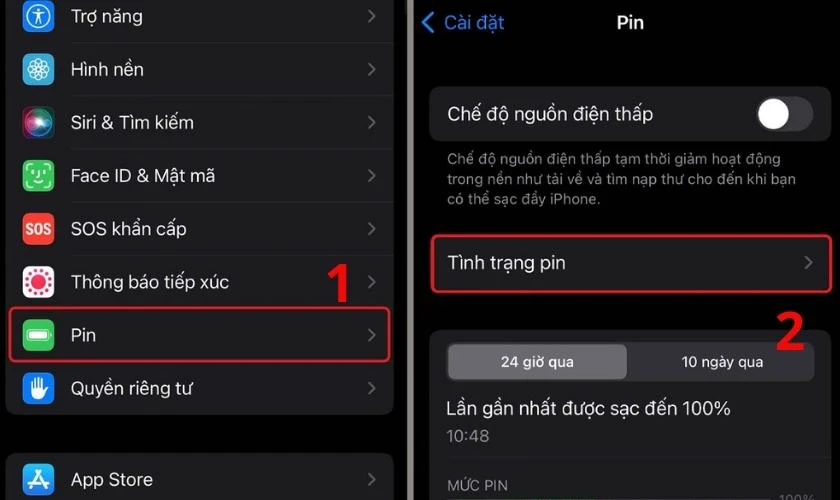
Bước 2: Lúc này, bạn sẽ thấy thông báo về dung lượng tối đa của pin, hiển thị dưới dạng phần trăm (%). Nếu dung lượng tối đa trên 80%, pin vẫn còn hoạt động tốt. Nếu có thông tin về Dung lượng hiệu năng đỉnh, điều này chứng tỏ pin của bạn vẫn duy trì hiệu suất ổn định.
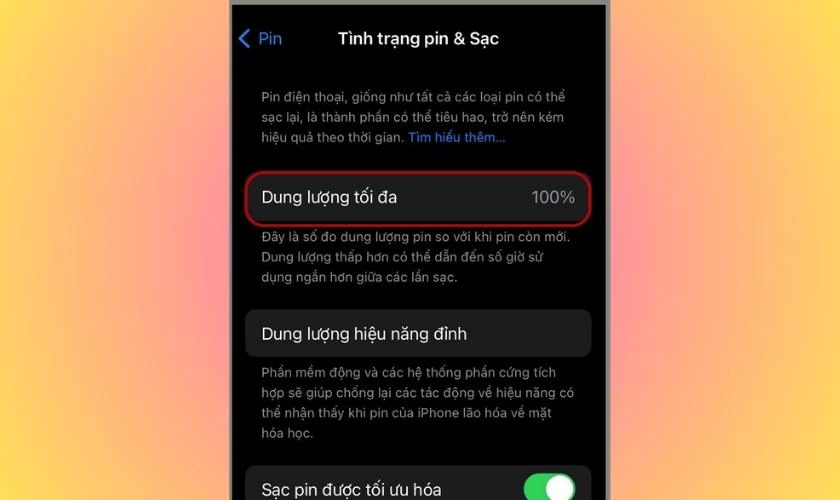
Kiểm tra pin iPhone nhằm đảm bảo thiết bị của bạn luôn hoạt động hiệu quả. Việc nắm bắt tình trạng pin kịp thời sẽ giúp bạn có quyết định đúng đắn về việc bảo trì hoặc thay thế.
Xem thêm: Cách check iPhone lock chính xác
Kiểm tra pin iPhone bằng tính năng Analytics trên iOS
Bạn muốn biết dung lượng pin thực tế còn lại trên iPhone mà không cần dùng phần mềm? iOS có một tính năng ẩn cho phép bạn kiểm tra thông tin này một cách chính xác thông qua dữ liệu phân tích hệ thống. Dưới đây là hướng dẫn chi tiết giúp bạn thực hiện điều đó:
Bước 1: Từ màn hình chính của iPhone, bạn truy cập Cài đặt chọn Quyền riêng tư & Bảo mật. Tiếp đó nhấn vào mục Phân tích & Cải tiến.
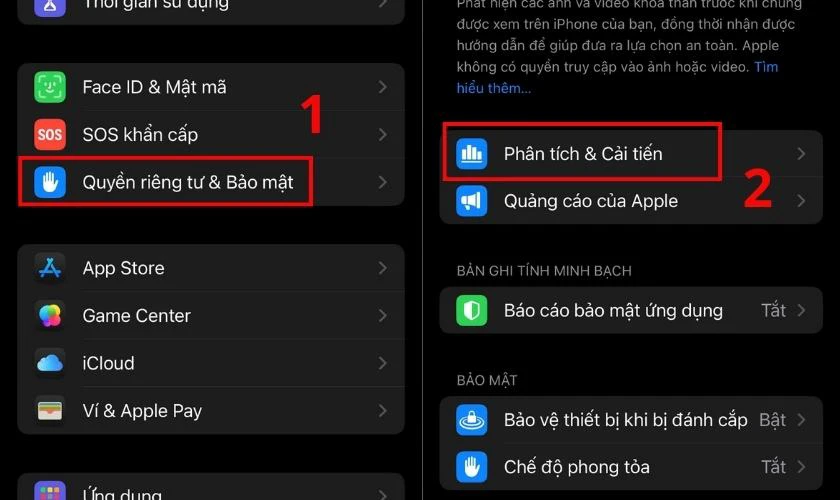
Bước 2: Sau đó, bạn chọn tiếp mục Dữ liệu Phân tích, tìm và chọn tệp có tên dạng log-aggregated-[ngày-tháng-năm].ips.
![Chọn tệp có tên dạng log-aggregated-[ngày-tháng-năm].ips](https://image.dienthoaivui.com.vn/x,webp,q90/https://dashboard.dienthoaivui.com.vn/uploads/dashboard/editor_upload/kiem-tra-pin-iphone-6.jpg)
Bước 3: Mở file này và kéo xuống gần cuối, bạn tìm đến dòng chứa đoạn:
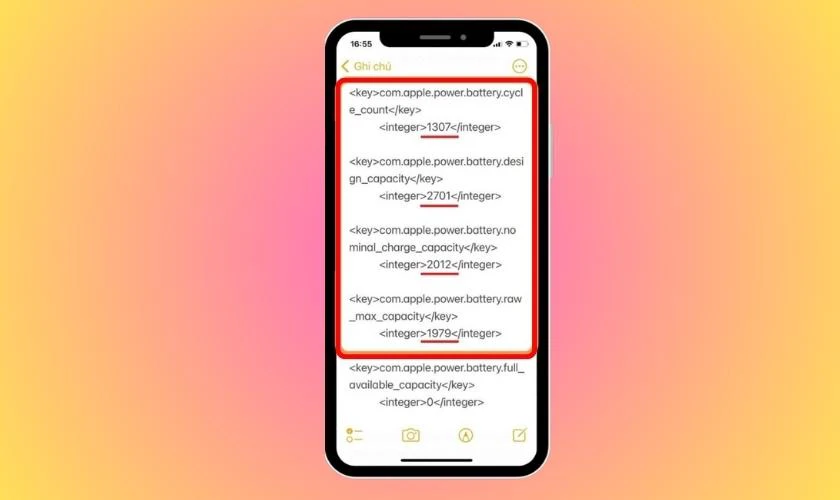
Với vài thao tác đơn giản, bạn đã có thể chủ động kiểm tra sức khỏe pin iPhone. Đây là một cách hữu ích để theo dõi hiệu năng thiết bị và đưa ra quyết định thay pin khi cần thiết.
Kiểm tra pin iPhone bằng app Battery Testing
Nếu bạn đang băn khoăn không biết pin iPhone của mình còn “khỏe” hay đã xuống cấp. Vậy thì hãy dùng ứng dụng Battery Testing và bạn có thể tự kiểm tra pin ngay tại nhà.
Bước 1: Truy cập App Store và tải ứng dụng Battery Testing tại: https://apps.apple.com/vn/app/battery-testing/id887730232
Bước 2: Mở ứng dụng, chọn mục Thiết bị, sau đó vào phần Pin. Tại đây, bạn sẽ thấy các thông số như dung lượng còn lại, mức độ chai pin và thời gian sử dụng ước tính.
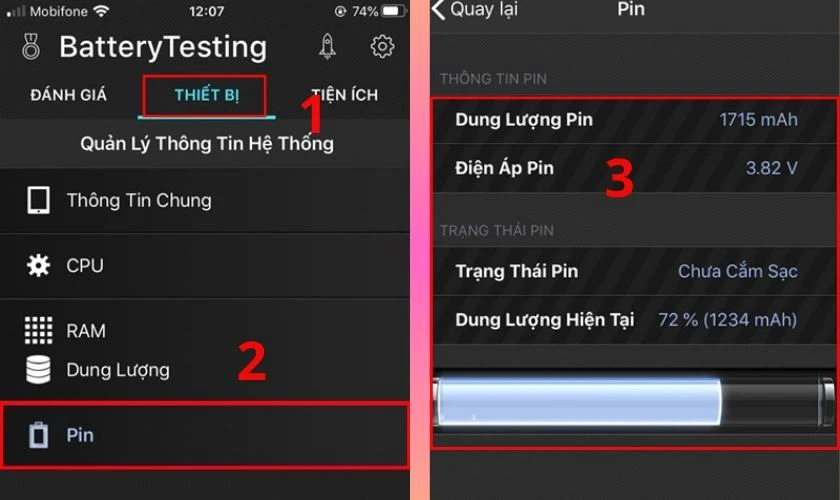
Đặc biệt, để biết chính xác độ chai pin, bạn chỉ cần chọn Bắt đầu kiểm tra trong mục Pin. Nếu điểm đánh giá dưới 40%, điều này cho thấy pin đã xuống cấp và bạn nên cân nhắc thay thế.
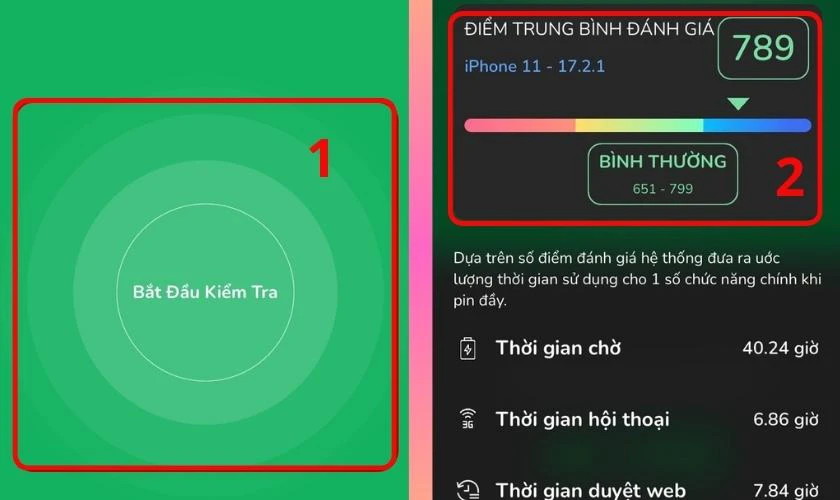
Battery Testing là một công cụ hữu ích giúp bạn nắm rõ tình trạng pin iPhone. Nhờ đó, bạn có thể chủ động trong việc bảo trì hoặc thay pin khi cần thiết.
Kiểm tra pin iPhone bằng máy tính
Bạn muốn kiểm tra phần trăm pin iPhone hay tình trạng dung lượng pin nhưng không tin tưởng vào các ứng dụng trên điện thoại? Vậy thì bạn vẫn có thể sử dụng app kiểm tra pin iPhone trên máy tính. Để theo dõi độ chai pin và hiệu suất viên pin một cách chính xác và chi tiết hơn.
Kiểm tra pin iPhone bằng 3uTools
Bạn đang nghi ngờ pin iPhone của mình đã bị thay thế? Ngoài các app trên điện thoại, bạn còn có thể sử dụng phần mềm 3uTools trên máy tính để xác minh thông tin pin một cách chính xác. Cách thực hiện như sau:
Bước 1: Tải và mở phần mềm 3uTools trên máy tính. Kết nối iPhone với máy tính bằng cáp sạc. Khi thiết bị đã kết nối thành công, chọn mục View Verification Report.
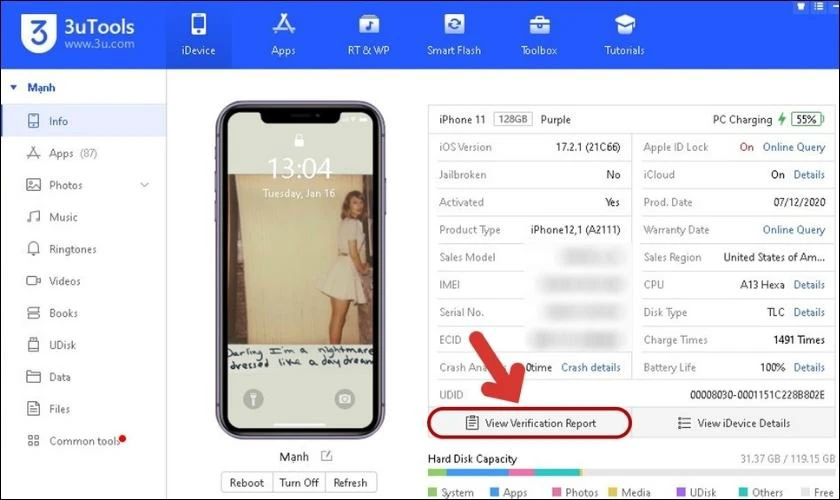
Bước 2: Tại đây, bạn sẽ thấy thông tin pin trong mục Battery Serial Number. Nếu hiển thị đầy đủ mã serial, nghĩa là pin vẫn là linh kiện gốc. Ngược lại, nếu không thấy mã số, rất có thể pin đã được thay.
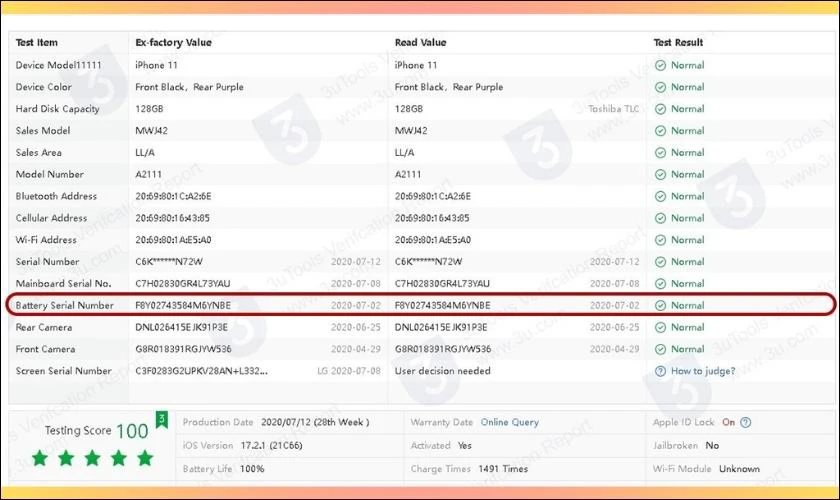
Với vài bước đơn giản trên 3uTools, bạn đã có thể kiểm tra tính nguyên bản của iPhone ngay tại nhà.
Kiểm tra dung lượng pin iPhone bằng iBackupbot
Ngoài việc kiểm tra trực tiếp trên điện thoại, bạn cũng có thể sử dụng phần mềm hỗ trợ trên máy tính. iBackupBot là một công cụ đơn giản nhưng hiệu quả dành cho mục đích này:
Bước 1: Tải và cài đặt iBackupBot trên máy tính. Sau đó, kết nối iPhone với máy qua cáp sạc. Sau khi thiết bị nhận diện thành công, hãy chọn mục More Information.
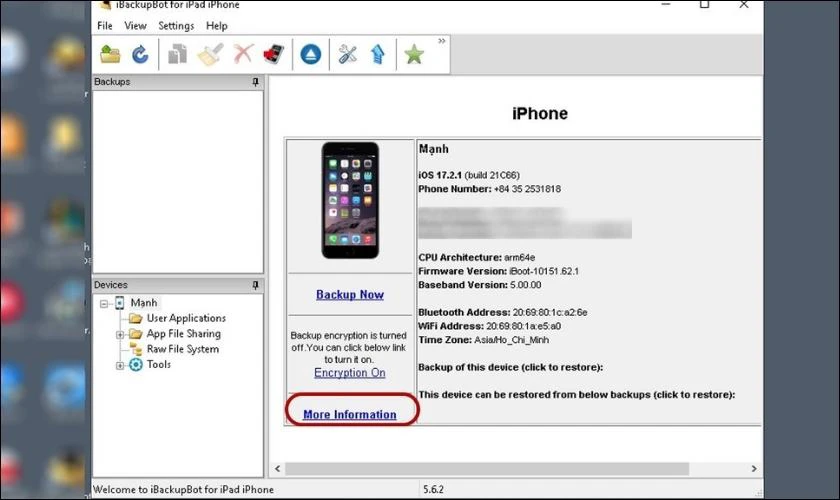
Bước 2: Tại giao diện mới hiện ra, bạn sẽ thấy các thông số liên quan đến pin. Nếu toàn bộ thông tin hiển thị đầy đủ, điều đó cho thấy pin vẫn là pin gốc. Ngược lại, nếu các chỉ số không xuất hiện, rất có khả năng pin đã từng bị thay.
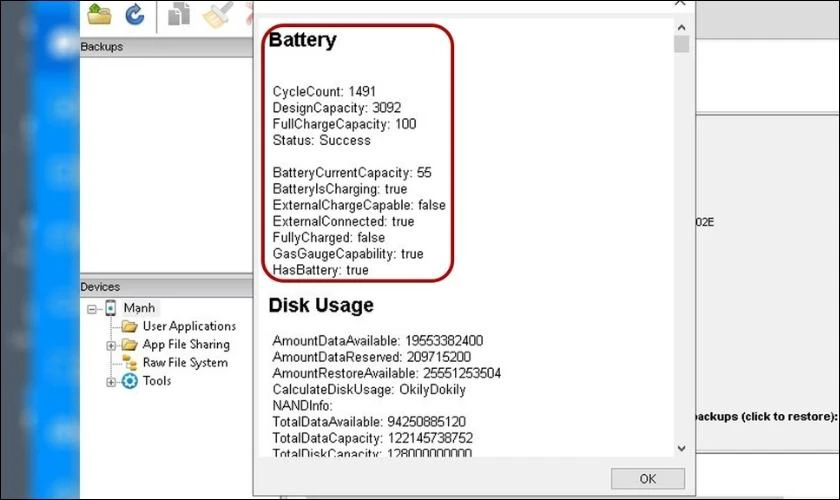
Sử dụng iBackupBot là một cách nhanh chóng và tiện lợi giúp bạn kiểm tra tình trạng pin iPhone ngay tại nhà, nhất là khi bạn đang muốn xác minh thiết bị trước khi mua hoặc bán lại.
Kiểm tra tình trạng pin iPhone bằng iTools
Mặc dù không phải là phần mềm chính thức từ Apple. Nhưng iTools vẫn được nhiều người dùng tin tưởng nhờ khả năng quản lý và đồng bộ dữ liệu iOS một cách nhanh chóng. Để kiểm tra dung lượng pin iPhone bằng iTools, bạn thực hiện như sau:
Bước 1: Sau khi cài đặt iTools lên máy tính, bạn mở phần mềm và kết nối iPhone với máy bằng cáp sạc.
Bước 2: Tại giao diện chính, bạn chọn mục Battery Capacity ở phía dưới. Ngay lập tức, toàn bộ thông tin liên quan đến pin sẽ được hiển thị, bao gồm:
- Fully Charged Cycles: Tổng số lần sạc đầy.
- Battery Health: Mức độ chai pin hiện tại.
- Actual Capacity: Dung lượng pin tối đa sau khi sạc đầy.
- Design Capacity: Dung lượng pin gốc khi xuất xưởng.
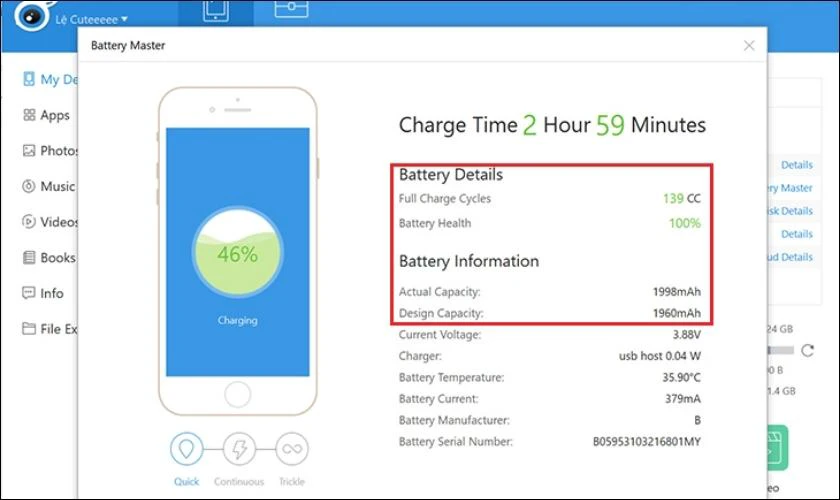
Với giao diện đơn giản và thông tin rõ ràng, iTools là một công cụ hữu ích. Đây cũng là lựa chọn phù hợp cho những ai muốn theo dõi hiệu suất và tuổi thọ pin của thiết bị.
Bảng tổng hợp app kiểm tra pin iPhone tốt nhất 2025
Hiện nay có nhiều cách kiểm tra pin điện thoại iPhone bằng app hỗ trợ cả trên điện thoại và máy tính. Dưới đây là bảng tổng hợp những phần mềm đáng tin cậy nhất 2025.
|
Phần mềm |
Ưu điểm |
Thiết bị hỗ trợ |
|
Battery Testing |
Giao diện dễ dùng, hiển thị độ chai pin và ước tính thời lượng sử dụng. |
Điện thoại |
|
3uTools |
Phân tích chi tiết pin, kiểm tra pin đã thay hay chưa. |
Máy tính (Windows) |
|
iBackupBot |
Hiển thị thông số kỹ thuật pin, phát hiện pin không chính hãng. |
Máy tính (Windows/Mac) |
|
iTools |
Cung cấp thông tin về chu kỳ sạc, dung lượng pin thực tế và thiết kế. |
Máy tính (Windows/Mac) |
Với những công cụ kiểm tra pin iPhone trên, bạn có thể chủ động theo dõi sức khỏe pin của mình. Hãy chọn phần mềm phù hợp để đảm bảo iPhone luôn hoạt động ổn định và bền bỉ nhé!
Dấu hiệu pin iPhone bị chai cần thay thế
Pin iPhone sau thời gian sử dụng sẽ dần xuống cấp, ảnh hưởng đến hiệu suất và độ an toàn. Dưới đây là những dấu hiệu rõ ràng cho thấy đã đến lúc bạn nên kiểm tra dung lượng pin.
iPhone sụt pin nhanh dù không sử dụng
Một trong những dấu hiệu phổ biến nhất cho thấy pin iPhone đã bị chai là tình trạng sụt pin. Việc này diễn ra ngay cả khi bạn không sử dụng máy. Ở trạng thái bình thường, pin iPhone có khả năng duy trì dung lượng khá ổn định khi máy ở chế độ chờ. Tuy nhiên, khi pin xuống cấp, phần trăm pin có thể giảm rõ rệt sau vài giờ không sử dụng. Thậm chí khi bạn chỉ để máy ở chế độ khóa màn hình hoặc bật chế độ máy bay.

Nguyên nhân có thể đến từ việc pin không còn giữ được điện tích như lúc mới xuất xưởng. Điều này ảnh hưởng nghiêm trọng đến trải nghiệm người dùng. Đặc biệt là khi bạn cần sử dụng máy trong thời gian dài mà không thể sạc liên tục.
Nếu iPhone của bạn thường xuyên tụt pin quá nhanh mà không rõ lý do. Đây là thời điểm bạn nên kiểm tra lại tình trạng pin bằng phần mềm chuyên dụng. Hoặc đem máy đến trung tâm bảo hành để được tư vấn thay pin chính hãng.
Tìm hiểu đâu là cách để kiểm tra ngày kích hoạt trên iPhone?
Pin iPhone báo ảo, sập nguồn đột ngột
Khi pin iPhone bị chai nặng, người dùng thường gặp hiện tượng báo pin ảo. Điều này có nghĩa là phần trăm pin hiển thị không phản ánh đúng dung lượng thực tế. Ví dụ, máy vẫn còn báo 30-40% nhưng lại đột ngột sập nguồn không lý do.
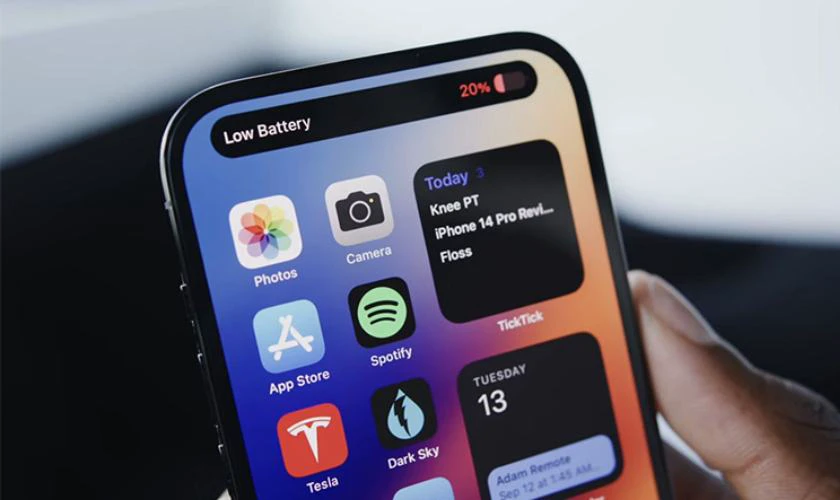
Nguyên nhân là do các tế bào pin bên trong đã xuống cấp, không thể cung cấp điện áp ổn định. Khi bạn mở ứng dụng nặng hoặc thực hiện tác vụ yêu cầu nhiều tài nguyên. Ví dụ như quay video hay chơi game cấu hình cao. Pin có thể không “gánh” nổi, dẫn đến hiện tượng sập nguồn. Sau khi khởi động lại, máy thường báo pin ở mức thấp hoặc yêu cầu cắm sạc ngay lập tức.
iPhone bị nóng bất thường khi sạc hoặc sử dụng
Nếu iPhone của bạn thường xuyên nóng lên bất thường khi sạc hoặc khi sử dụng các tác vụ đơn giản. Vậy thì rất có thể viên pin đã bị chai và không còn khả năng điều tiết dòng điện hiệu quả. Trong điều kiện sử dụng bình thường, iPhone chỉ ấm nhẹ khi chơi game hoặc sạc pin. Nhưng nếu nhiệt độ tăng cao quá mức dù chỉ lướt web hoặc sạc thông thường thì đây là dấu hiệu cần cảnh giác.
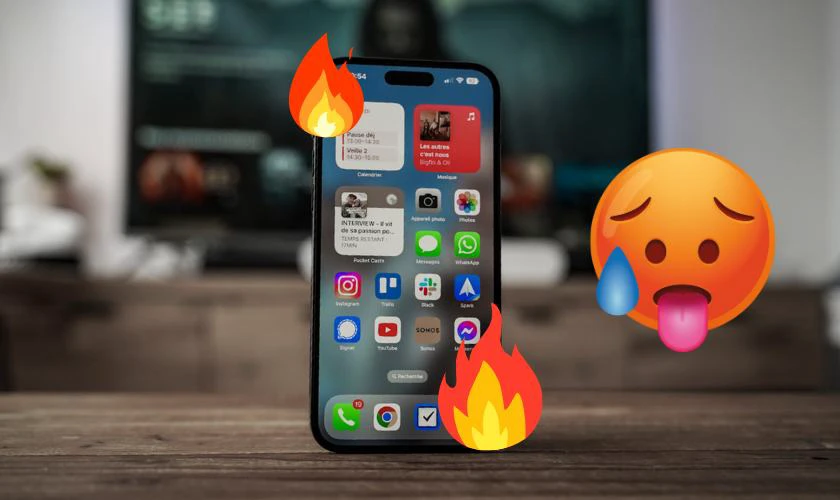
Pin chai làm tăng nội trở bên trong, khiến dòng điện đi qua bị cản trở. Từ đó sinh nhiệt nhiều hơn. Việc này không chỉ làm máy nóng mà còn tiềm ẩn nguy cơ cháy nổ nếu sử dụng lâu dài. Ngoài ra, nhiệt độ cao còn có thể ảnh hưởng đến các linh kiện khác trong máy như CPU, bo mạch chủ và màn hình.
Cách kéo dài tuổi thọ pin iPhone hiệu quả
Để pin iPhone bền lâu và hoạt động ổn định, người dùng cần hình thành thói quen sử dụng thông minh. Dưới đây là một số cách đơn giản nhưng hiệu quả:
- Hạn chế sạc đầy 100% hoặc để pin cạn kiệt. Nên giữ mức pin trong khoảng 20–80% để giảm áp lực lên pin lithium-ion.
- Bật Sạc pin được tối ưu hóa (Optimized Battery Charging) trong Cài đặt. Tính năng này giúp giảm tốc độ lão hóa pin bằng cách học thói quen sạc của bạn.
- Tránh sử dụng iPhone trong môi trường quá nóng. Nhiệt độ cao là kẻ thù số một của pin. Nên tránh để máy sạc dưới ánh nắng gắt hoặc gần thiết bị tỏa nhiệt.
- Sử dụng sạc và cáp chính hãng hoặc được chứng nhận MFi. Dụng cụ sạc kém chất lượng có thể gây hại cho pin về lâu dài.
- Tắt ứng dụng chạy nền và dịch vụ định vị không cần thiết. Điều này giúp giảm tải cho pin khi không sử dụng máy.

Thực hiện đều đặn những cách trên sẽ giúp kéo dài tuổi thọ pin. Đồng thời đảm bảo hiệu suất sử dụng iPhone luôn ổn định theo thời gian.
Khi nào nên thay pin iPhone mới?
Pin iPhone không thể duy trì hiệu suất tối ưu mãi mãi. Sau một thời gian sử dụng, pin sẽ dần bị chai và cần được thay thế để đảm bảo thiết bị hoạt động ổn định. Bạn nên cân nhắc thay pin iPhone mới trong các trường hợp sau:
- Dung lượng pin tối đa (Maximum Capacity) dưới 80%. Kiểm tra trong mục Tình trạng pin (Battery Health). Khi chỉ số này xuống thấp, thời lượng sử dụng pin sẽ giảm đáng kể.
- Máy sập nguồn đột ngột, báo pin ảo. Nếu iPhone thường xuyên tắt nguồn dù pin còn hiển thị trên 20-30%, đây là dấu hiệu pin đã không còn giữ được điện áp ổn định.
- Pin nóng lên bất thường. Khi sạc hoặc sử dụng các tác vụ nhẹ nhưng máy lại tỏa nhiệt mạnh, có thể pin đã bị xuống cấp nghiêm trọng.
- Xuất hiện thông báo “Bảo trì pin” (Service Battery). iOS sẽ cảnh báo nếu hệ thống phát hiện pin không còn đảm bảo hiệu suất tiêu chuẩn.
- Thời gian sạc đầy quá lâu, pin tụt nhanh dù không dùng máy. Những biểu hiện này cho thấy pin không còn khả năng giữ điện hiệu quả.
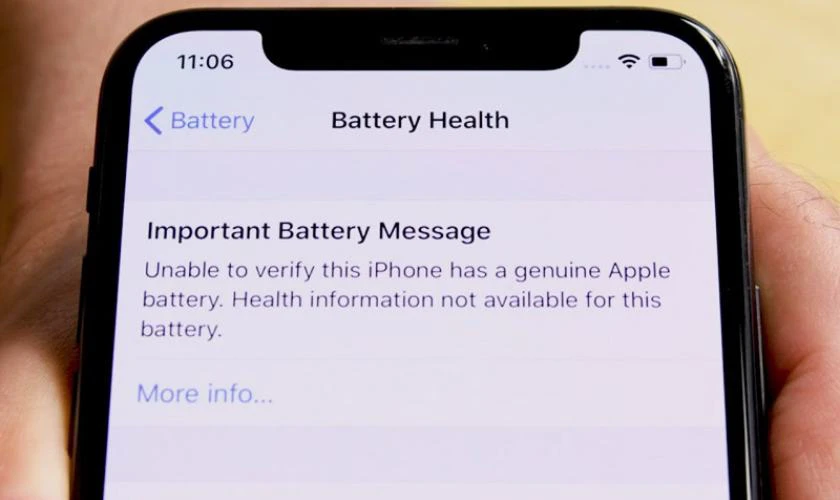
Việc thay pin đúng lúc giúp iPhone hoạt động mượt mà hơn và đảm bảo an toàn cho thiết bị.
Địa chỉ kiểm tra pin iPhone và thay pin chính hãng, uy tín
Nếu bạn đang tìm nơi thay pin iPhone uy tín tại TP. Hồ Chí Minh và Hà Nội, Điện Thoại Vui là lựa chọn đáng tin cậy. Với mạng lưới cửa hàng rộng khắp và đội ngũ kỹ thuật viên có tay nghề cao, Điện Thoại Vui mang đến dịch vụ thay pin nhanh chóng, an toàn và sử dụng linh kiện chính hãng.
Lý do mà bạn nên chọn Điện Thoại Vui là nơi thay pin Pisen iPhone:
- Pin chính hãng: Đảm bảo hiệu suất ổn định và an toàn trong quá trình sử dụng.
- Chi phí hợp lý: Bảng giá rõ ràng, không lo chi phí phát sinh bất ngờ.
- Thời gian sửa chữa nhanh: Khách hàng có thể nhận máy trong thời gian ngắn.
- Chế độ bảo hành dài hạn: Giúp bạn an tâm hơn khi sử dụng sau khi thay pin.
- Hệ thống cửa hàng thuận tiện: Có mặt tại nhiều quận huyện ở TP. HCM và Hà Nội.

Bạn có thể gọi đến 1800.2064 hoặc ghé trực tiếp các chi nhánh Điện Thoại Vui gần nhất để được tư vấn và đặt lịch thay pin iPhone nhanh chóng, hiệu quả.
[dtv_product_related tag='pin-iphone-chinh-hang-pisen']
Kết luận
Trên đây là các cách kiểm tra pin iPhone đơn giản nhưng lại vô cùng hữu ích với người dùng. Hy vọng thông qua đó bạn có thể bảo quản pin của điện thoại tốt hơn và kịp thời khắc phục lỗi khi phát hiện vấn đề. Nếu cần thay pin, đừng quên ghé qua Điện Thoại Vui để trải nghiệm dịch vụ với giá ưu đãi nhé!
Tham khảo nhanh Top 4 điện thoại iPhone cũ giá rẻ đáng mua nhất tháng 12/2025 tại Điện Thoại Vui:
[dtv_product_related category='may-cu/dien-thoai-cu/iphone-cu']
Bạn đang đọc bài viết Cách kiểm tra pin iPhone chính hãng chuẩn nhất tại chuyên mục Thủ thuật thiết bị trên website Điện Thoại Vui.
Sản phẩm liên quan

Tôi là Trần My Ly, một người có niềm đam mê mãnh liệt với công nghệ và 7 năm kinh nghiệm trong lĩnh vực viết lách. Công nghệ không chỉ là sở thích mà còn là nguồn cảm hứng vô tận, thúc đẩy tôi khám phá và chia sẻ những kiến thức, xu hướng mới nhất. Tôi hi vọng rằng qua những bài viết của mình sẽ truyền cho bạn những góc nhìn sâu sắc về thế giới công nghệ đa dạng và phong phú. Cùng tôi khám phá những điều thú vị qua từng con chữ nhé!









